Thời đại công nghệ đã lên một tầm cao mới. Nhiều thiết bị công nghệ đã ra đời để giúp cho cuộc sống con người ngày càng tiện lợi hơn rất nhiều. Có nhiều kiểu thiết bị đã được ra đời như smartphone, máy tính bảng, máy tính bàn,… Các thiết bị công nghệ được tạo ra với nhiều mục đích, nhiều tính năng khác nhau. Trong đó máy tính đã trở thành một thiết bị công nghệ không thể thiếu trong cuộc sống của nhiều người. Và chắc hẳn ai cũng quen với tính năng in trong máy tính. Print Spooler Service là một trình hỗ trợ quan trọng trong máy tính. Và Print Spooler này như một dịch vụ quan trọng để hỗ trợ cho các hoạt động in ấn thông qua máy tính.
Tuy nhiên gần đây nhiều người đã phát hiện nhiều lỗi bảo mật từ trình này. Print Spooler Service xuất hiện nhiều lỗi bảo mật nghiêm trọng. Và điều này có thể làm cho nhiều tin tặc tận dụng để tấn công máy tính. Thậm chí là cài mã độc hoặc thay đổi tài khoản, dữ liệu của người dùng. Điều này là rất nguy hiểm cho nhiều người sử dụng máy tính. Hãy cùng talrec tìm hiểu thêm nhiều lí do cũng như hậu quả khi Print Spooler bị lỗi. Và cách Windows khắc phục lỗi bảo mật này.
Lỗ hổng bảo mật phát hiện từ Print Spooler Service

Microsoft tiếp tục cảnh báo người dùng nên tắt dịch vụ in Print Spooler Service. vì lỗ hổng liên tục được phát hiện. Theo TheWindowsClub, Microsoft một lần nữa đưa ra cảnh báo người dùng nên vô hiệu hóa bộ đệm in của Windows. Trong thời gian xảy ra lỗi in nghiêm trọng thứ 3 của Windows 10 chỉ trong vòng 5 tuần. Có vẻ như lỗ hổng dịch vụ in Windows CVE-2021-34481 mới đã được phát hiện. Nếu bị khai thác, nó có thể cho phép tin tặc thực thi mã độc trên máy. Hiện tại, Microsoft vẫn chưa phát hành bản vá lỗi này.
Cách tắt dịch vụ in Print Spooler trên máy tính
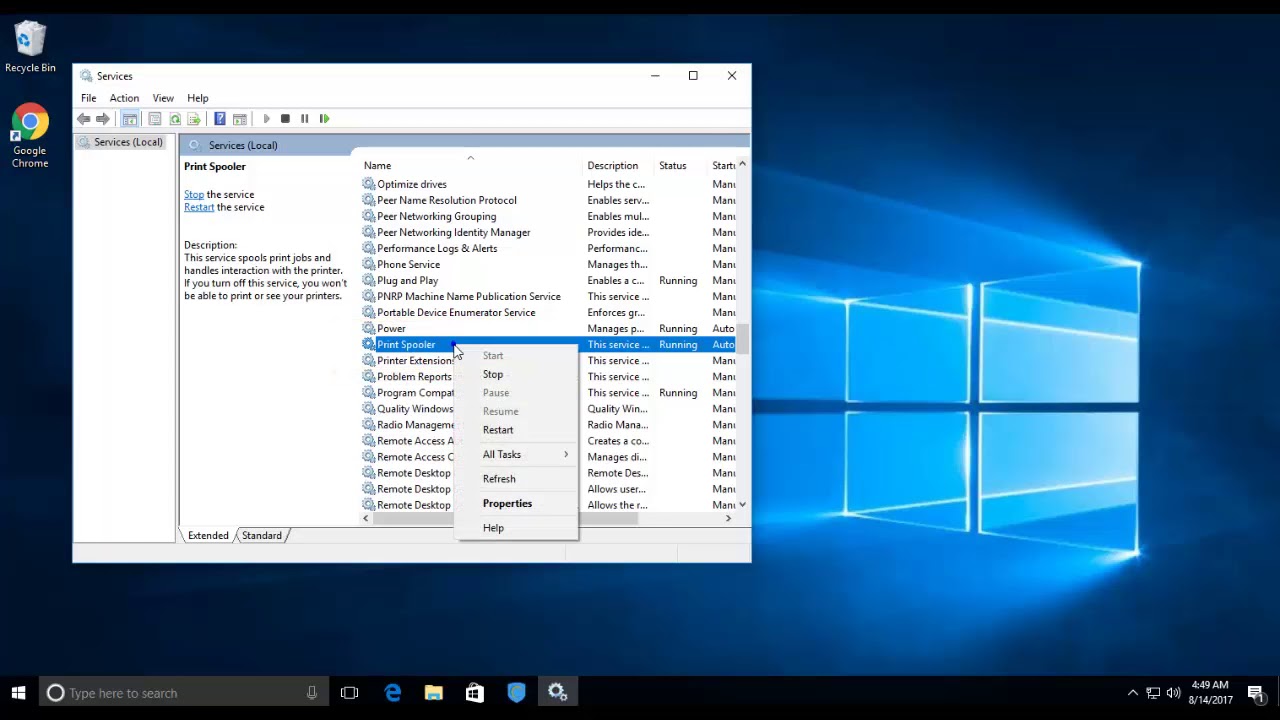
Đầu tiên hãy kiểm tra xem dịch vụ Print Spooler có đang chạy hay không. Bằng cách mở PowerShell và nhập dòng lệnh Get-Service -Name Spooler và nhấn Enter. Nếu trong kết quả trả về tại cột Status là Running thì dịch vụ đang hoạt động. Để dừng dịch vụ bạn nhập tiếp 2 dòng lệnh sau:
- Stop-Service -Name Spooler -Force
- Set-Service -Name Spooler -StartupType Disabled. Cần lưu ý khi bạn đã tắt dịch vụ Print Spooler, bạn không thể in cục bộ hoặc từ xa.

